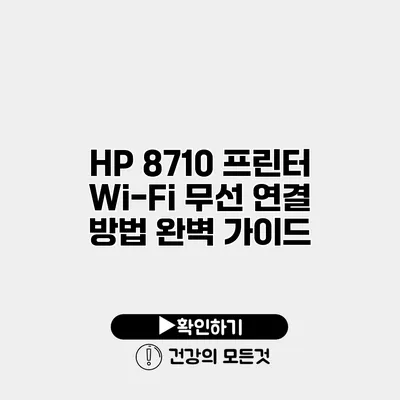프린터가 Wi-Fi로 연결되면 더 이상 복잡한 케이블에 얽매일 필요가 없어요. HP 8710 프린터의 무선 연결 방법을 알면, 언제 어디서나 간편하게 인쇄할 수 있습니다. 여기서는 HP 8710 프린터를 Wi-Fi에 무선으로 연결하는 방법에 대해 상세히 안내드릴게요.
✅ HP 8710 프린터 드라이버 설치의 모든 비밀을 알아보세요.
HP 8710 프린터 준비하기
패키지 내용물 확인
HP 8710 프린터의 패키지를 열면 다음과 같은 구성품이 있습니다:
- HP 8710 프린터 본체
- 전원 케이블
- 설치 매뉴얼
- 잉크 카트리지
프린터 초기 설정
프린터를 처음 사용할 때는 전원이 켜져 있어야 합니다. 전원 케이블을 연결하고, 프린터의 전원 버튼을 눌러주세요. 초기 설정으로 언어 및 지역 설정을 선택합니다.
✅ Wi-Fi 비밀번호 초기화를 통해 네트워크 보안을 강화하세요.
Wi-Fi 무선 연결 방법
Wi-Fi 연결을 하기 위해서는 다음 단계를 따르세요.
1. Wi-Fi 네트워크 확인하기
Wi-Fi 연결을 위해 가정이나 사무실의 무선 네트워크가 활성화되어 있는지 확인하세요. Wi-Fi 네트워크 이름(SSID)과 비밀번호를 준비해주세요.
2. 프린터 화면에서 Wi-Fi 설정 선택하기
프린터의 터치스크린을 통해 다음 단계를 진행합니다:
- ‘설정’ 아이콘을 터치합니다.
- ‘네트워크’를 선택하고, ‘무선 설정 마법사’를 선택합니다.
3. Wi-Fi 네트워크 선택하기
설치된 Wi-Fi 네트워크 목록이 나타납니다. 연결하고자 하는 네트워크를 선택한 후, 비밀번호를 입력합니다. 입력 오류가 발생하지 않도록 주의하세요.
4. 연결 상태 확인하기
연결이 완료되면 프린터 화면에 ‘연결됨’이라고 표시됩니다. 이때 Wi-Fi 신호가 강한지 확인하세요.
✅ KTX 와이파이 비밀번호를 쉽게 확인하는 방법을 알아보세요.
연결 확인 및 테스트 인쇄
프린터가 Wi-Fi에 정상적으로 연결되었는지 확인하기 위해 테스트 인쇄를 실시해보세요.
테스트 인쇄 방법
- PC나 스마트폰에서 HP Smart 앱을 실행합니다.
- ‘프린터 추가’를 선택하여 연결된 HP 8710 프린터를 찾습니다.
- 연결된 프린터에서 인쇄 명령을 내리면 됩니다.
✅ HP 8710 프린터 무선 연결의 모든 팁을 알아보세요.
문제 해결
무선 연결 중 문제가 발생할 수 있지만 걱정하지 마세요. 다음과 같은 방법으로 해결해볼 수 있습니다.
Wi-Fi 신호 확인
- 무선 네트워크가 활성화되어 있는지 확인하세요. 라우터의 LED가 점등하고 있어야 합니다.
- 프린터가 라우터와 너무 먼 위치에 없는지 확인하세요. 가능하면 근처로 이동시켜 보세요.
프린터 재부팅
- 프린터를 끄고 전원 코드를 분리합니다.
- 약 10초 후 다시 연결하고 전원을 켭니다.
드라이버 업데이트
HP의 공식 웹사이트에서 최신 드라이버를 다운로드하여 설치합니다. 업데이트된 드라이버가 무선 연결의 문제를 해결해 줄 수 있습니다.
요약 테이블
| 단계 | 설명 |
|---|---|
| 프린터 준비 | 구성품 확인 및 초기 설정 |
| Wi-Fi 연결 | 무선 설정 마법사 사용 |
| 테스트 인쇄 | HP Smart 앱을 통해 인쇄 |
| 문제 해결 | 신호 확인, 재부팅, 드라이버 업데이트 |
결론
HP 8710 프린터의 Wi-Fi 연결 방법을 익히면 보다 편리하게 사용할 수 있어요. 프린터를 무선으로 연결하여 인쇄 환경을 한층 더 개선해 보세요! 이제 여러분의 프린터를 Wi-Fi에 연결하는 방법을 알고 있으니, 필요할 때마다 손쉽게 사용해보세요. 무선 프린터의 장점을 만끽하는 그날까지, 계속해서 인쇄를 즐기세요!
자주 묻는 질문 Q&A
Q1: HP 8710 프린터의 Wi-Fi 연결 방법은 무엇인가요?
A1: HP 8710 프린터의 Wi-Fi 연결 방법은 프린터의 터치스크린에서 ‘설정’ 아이콘을 선택한 후 ‘네트워크’와 ‘무선 설정 마법사’를 통해 Wi-Fi 네트워크를 선택하고 비밀번호를 입력하는 절차를 따릅니다.
Q2: 테스트 인쇄는 어떻게 하나요?
A2: 테스트 인쇄는 PC나 스마트폰에서 HP Smart 앱을 실행하고 ‘프린터 추가’를 선택하여 연결된 HP 8710 프린터를 찾은 후 인쇄 명령을 내리면 됩니다.
Q3: Wi-Fi 연결 문제가 발생했을 때 어떻게 해결하나요?
A3: Wi-Fi 연결 문제는 무선 네트워크 신호 확인, 프린터 재부팅, 드라이버 업데이트 등의 방법으로 해결할 수 있습니다.